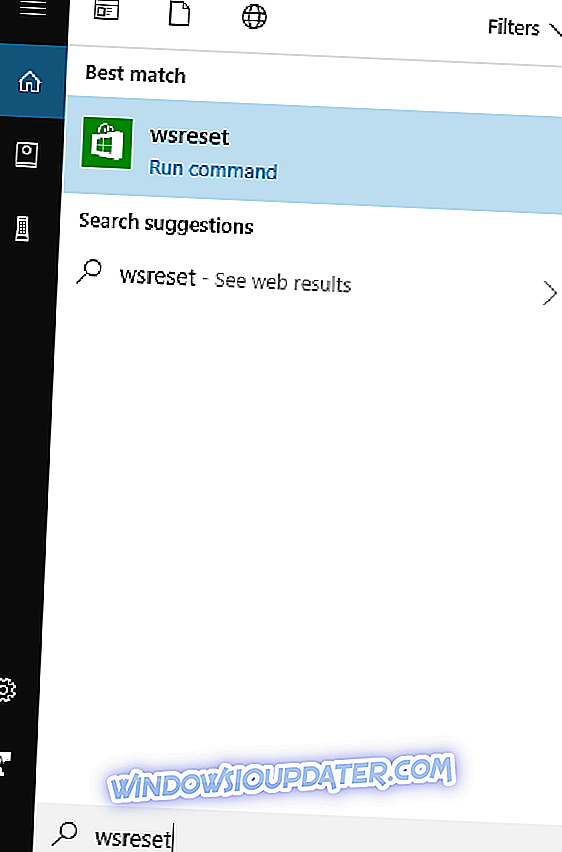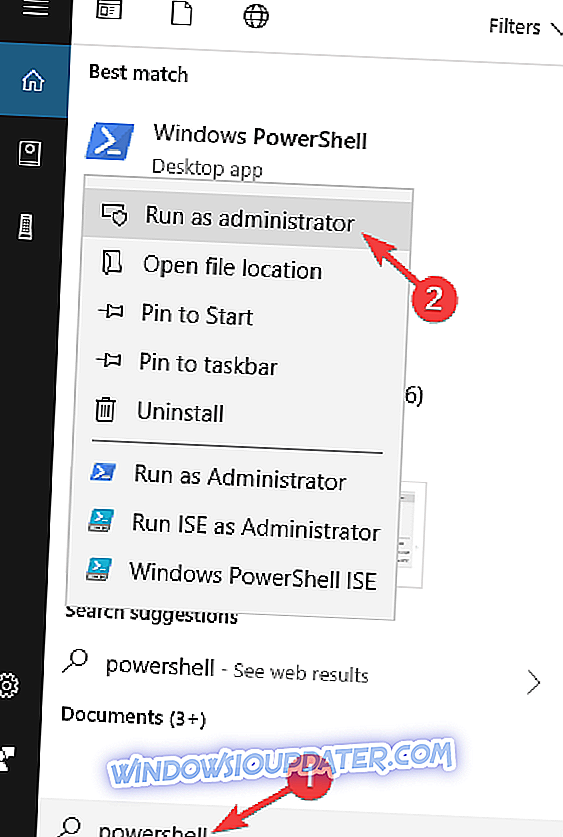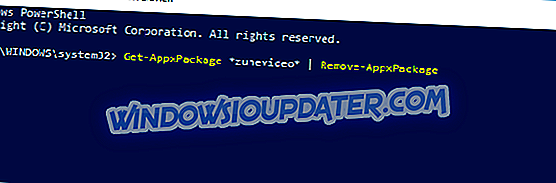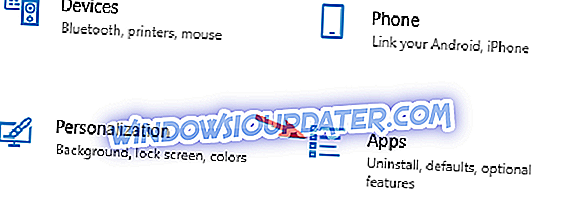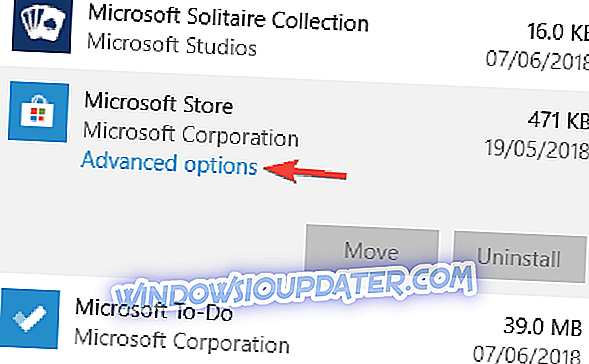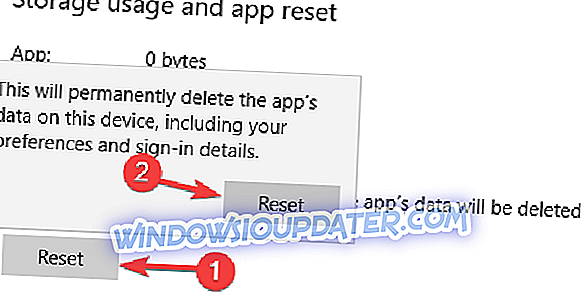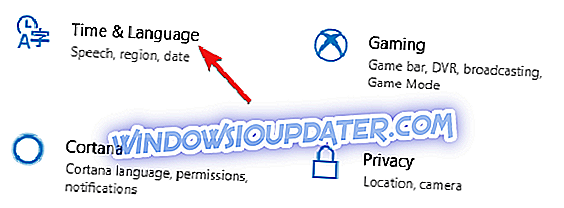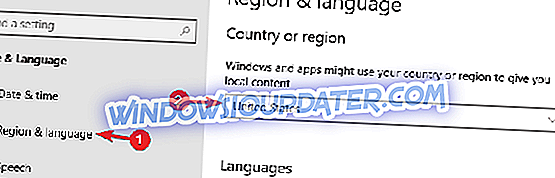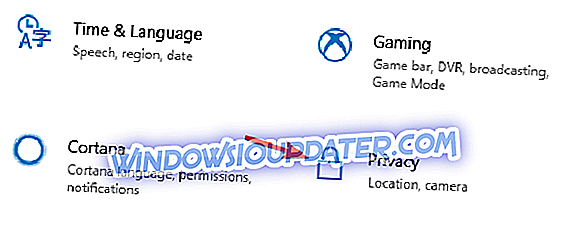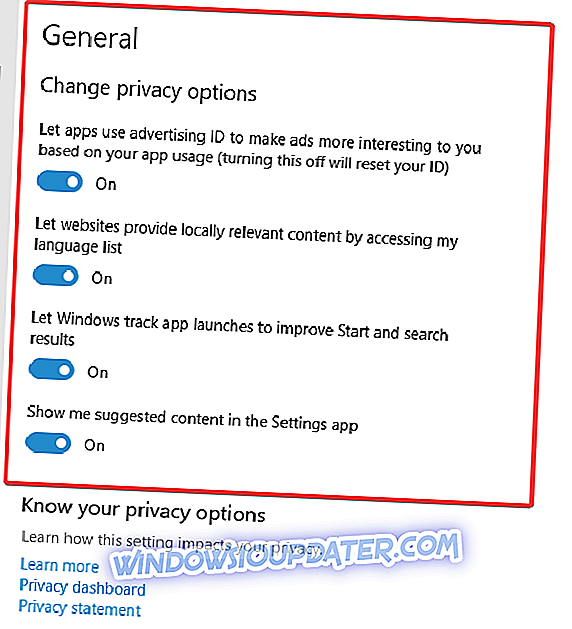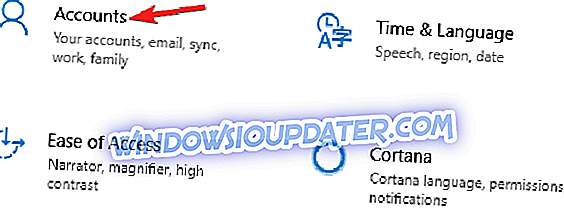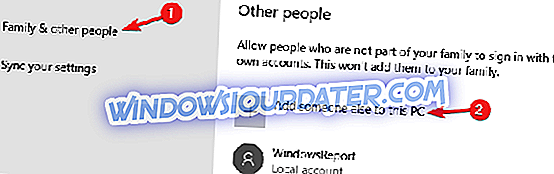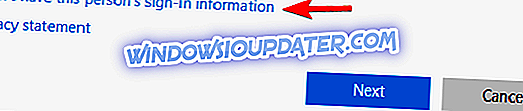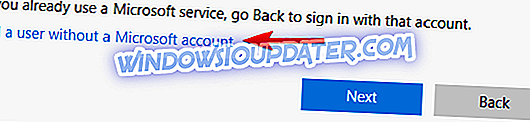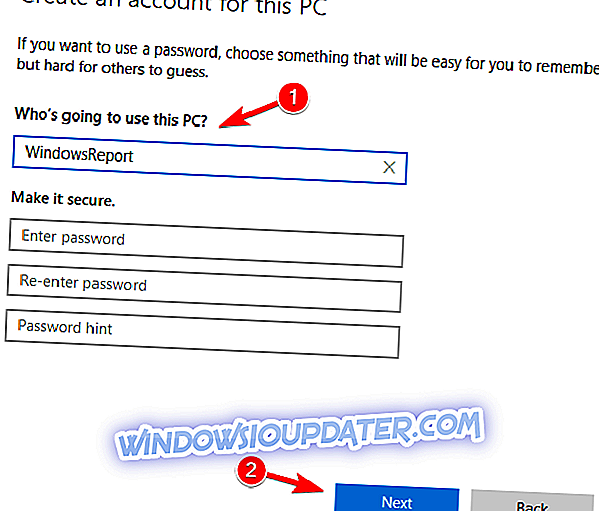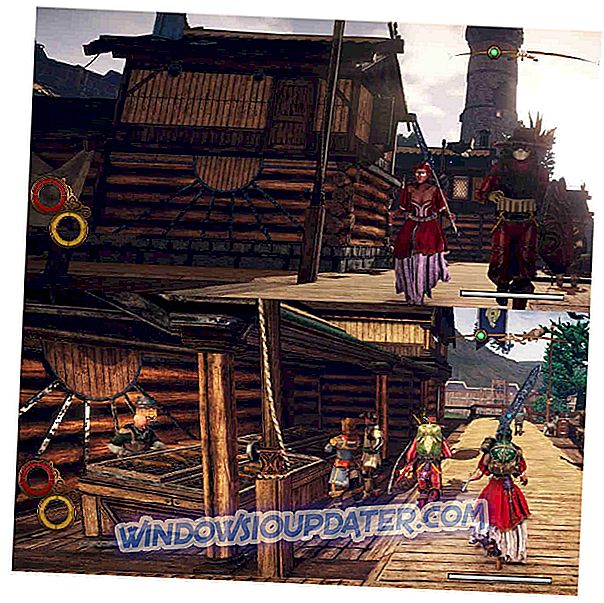Το Windows Store είναι το βασικό μέρος των Windows 10 και είναι ακόμη πιο σημαντικό στα Windows 10 S. Σχεδόν κάθε χρήστης των Windows 10 χρησιμοποιεί τουλάχιστον μία εφαρμογή ή παιχνίδι από το Windows Store. Επομένως, τυχόν προβλήματα με αυτό το χαρακτηριστικό ενδέχεται να χαλάσουν την εμπειρία του χρήστη.
Ένα από τα πιο συνηθισμένα ζητήματα που σχετίζονται με το Windows Store είναι το μήνυμα λάθους "Η προσωρινή αποθήκευση των Windows Store μπορεί να καταστραφεί". Αυτό το σφάλμα μπορεί να επηρεάσει το Windows Store με διάφορους τρόπους, αλλά τις περισσότερες φορές, οι χρήστες δεν είναι σε θέση να κατεβάσουν και να ενημερώσουν τις εφαρμογές.
Τι συμβαίνει εάν η προσωρινή μνήμη των Windows Store είναι κατεστραμμένη
Η προσωρινή μνήμη του Windows Store ενδέχεται να έχει καταστραφεί, το μήνυμα θα σας αποτρέψει από τη λήψη εφαρμογών από το Windows Store. Μιλώντας για ζητήματα των καταστημάτων των Windows, εδώ είναι μερικά παρόμοια θέματα που ανέφεραν οι χρήστες:
- Η προσωρινή μνήμη αποθήκευσης των Windows έχει σπάσει - Η κρυφή μνήμη ενδέχεται να διακοπεί και αυτό μπορεί να προκαλέσει διάφορα σφάλματα. Ωστόσο, μπορείτε να το διορθώσετε απενεργοποιώντας το antivirus.
- Η αποθήκευση της προσωρινής μνήμης των Windows και των αδειών ενδέχεται να είναι διεφθαρμένη. - Εάν συναντήσετε αυτό το μήνυμα στον υπολογιστή σας, φροντίστε να εγκαταστήσετε την τελευταία ενημερωμένη έκδοση και να ελέγξετε αν αυτό σας βοηθά.
- Η προσωρινή μνήμη αποθήκευσης των Windows δεν θα επαναφερθεί - Μερικές φορές μπορεί να έχετε επαναφορά του ζητήματος στην προσωρινή μνήμη των Windows Store. Εάν συμβεί αυτό, προσπαθήστε να δημιουργήσετε με μη αυτόματο τρόπο το φάκελο προσωρινής αποθήκευσης.
- Δεν υπάρχει μνήμη cache των Windows Store - Αρκετοί χρήστες ανέφεραν ότι λείπει η προσωρινή μνήμη του Store Store των Windows. Εάν αντιμετωπίζετε αυτό το πρόβλημα, δοκιμάστε να δημιουργήσετε ένα νέο λογαριασμό χρήστη και να ελέγξετε αν αυτό σας βοηθά.
Λύση 1 - WSReset
Η πρώτη λογική λύση για την επίλυση αυτού του ζητήματος είναι η εκτέλεση του σεναρίου WSReset. Αυτό το εργαλείο επαναφέρει εντελώς το Windows Store και επιλύει πιθανά ζητήματα στο δρόμο (ελπίζουμε). Επομένως, ίσως είναι χρήσιμο να αντιμετωπίσετε αυτό το πρόβλημα.
Ακολουθεί ακριβώς αυτό που πρέπει να κάνετε για να επαναφέρετε το Windows Store:
- Μεταβείτε στην Αναζήτηση και πληκτρολογήστε wsreset και πατήστε Enter .
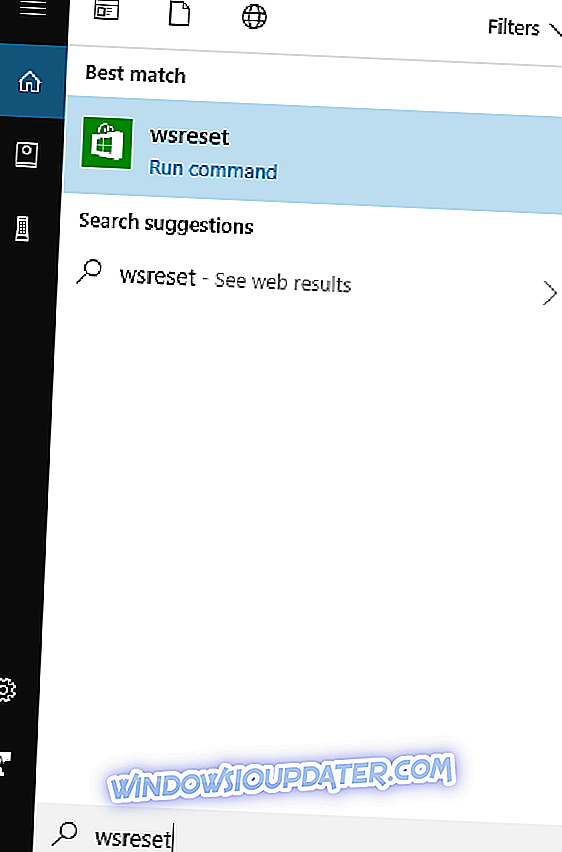
- Περιμένετε έως ότου ολοκληρωθεί η διαδικασία.
- Επανεκκινήστε τον υπολογιστή σας.
Τώρα, ανοίξτε ξανά το Store, συνδεθείτε ξανά στον Λογαριασμό σας Microsoft και δείτε αν μπορείτε να κατεβάσετε και να ενημερώσετε ξανά τις εφαρμογές. Εάν το πρόβλημα εξακολουθεί να υπάρχει, προχωρήστε σε μια άλλη λύση.
Λύση 2 - Ελέγξτε το antivirus σας

Σε ορισμένες περιπτώσεις, είναι πιθανό το λογισμικό προστασίας από ιούς να παρεμβάλλεται στο Windows Store. Εάν συνεχίσετε να αποθηκεύετε την προσωρινή μνήμη των Windows Store ενδέχεται να είναι κατεστραμμένο, είναι πιθανό ότι το antivirus σας αποκλείει την πρόσβαση σε ορισμένα αρχεία που προκαλούν αυτό το ζήτημα.
Για να επιλύσετε το πρόβλημα, οι χρήστες προτείνουν να ελέγξετε το antivirus και να απενεργοποιήσετε ορισμένες λειτουργίες. Αφού κάνετε αυτό, ελέγξτε αν το πρόβλημα εξακολουθεί να υπάρχει. Εάν αυτό δεν σας βοηθήσει, ίσως χρειαστεί να απενεργοποιήσετε εντελώς το λογισμικό προστασίας από ιούς και να ελέγξετε αν αυτό λύνει το πρόβλημα.
Εάν όχι, η τελική επιλογή σας θα ήταν να απεγκαταστήσετε το λογισμικό προστασίας από ιούς. Αφού απεγκαταστήσετε το λογισμικό προστασίας από ιούς, ελέγξτε αν το πρόβλημα εξακολουθεί να υπάρχει. Εάν όχι, ίσως θελήσετε να εξετάσετε τη μετάβαση σε μια διαφορετική λύση αντιμετώπισης ιών. Υπάρχουν πολλά μεγάλα εργαλεία αντιμετώπισης ιών στην αγορά, αλλά αν ψάχνετε για ένα antivirus που δεν θα επηρεάσει το σύστημά σας, προτείνουμε να δοκιμάσετε το BullGuard .
Λύση 3 - Αποθήκευση της προσωρινής μνήμης cache
Εάν η επαναφορά του Windows Store δεν βοήθησε, ας προσπαθήσουμε να επαναφέρουμε την προσωρινή μνήμη Store. Ακολουθεί ακριβώς αυτό που πρέπει να κάνετε:
- Ενεργοποίηση προβολής κρυφών φακέλων.
- Αντιγράψτε-επικολλήστε αυτήν τη διαδρομή στη γραμμή διευθύνσεων της Εξερεύνησης αρχείων των Windows, αλλά αντικαταστήστε με το όνομα του λογαριασμού σας:
- C: \ Χρήστες \\ AppData \ Τοπικές \ Πακέτα \ Microsoft.WindowsStore_8wekyb3d8bbwe \ LocalState
- Μετονομάστε το φάκελο Cache από το φάκελο LocalState. Είναι η επιλογή σας πώς να το μετονομάσετε.
- Δημιουργήστε ένα νέο κενό φάκελο και ονομάστε το Cache.
- Επανεκκινήστε τον υπολογιστή σας και είστε καλό να πάτε.
Τώρα ανοίξτε ξανά το Κατάστημα και δείτε εάν το πρόβλημα εξακολουθεί να υπάρχει. Εάν συμβαίνει, προχωρήστε σε μια άλλη λύση.
Λύση 4 - Κατάργηση εγκατάστασης της εφαρμογής Ταινίες & Τηλεόραση
Σύμφωνα με τους χρήστες, μερικές φορές άλλες εφαρμογές Universal μπορούν να οδηγήσουν σε αυτό το πρόβλημα. Εάν έχετε τη μνήμη cache των Windows Store ενδέχεται να είναι κατεστραμμένο, το ζήτημα ενδέχεται να είναι η εφαρμογή Ταινίες και τηλεοράσεις. Για να διορθώσετε το πρόβλημα, συνιστάται να καταργήσετε αυτήν την εφαρμογή χρησιμοποιώντας το Powershell . Αυτό είναι σχετικά απλό και μπορείτε να το κάνετε ακολουθώντας τα παρακάτω βήματα:
- Πατήστε το πλήκτρο Windows + S και εισάγετε το φάκελο powershell . Κάντε δεξί κλικ στο Windows PowerShell από τη λίστα των αποτελεσμάτων και επιλέξτε Εκτέλεση ως διαχειριστής .
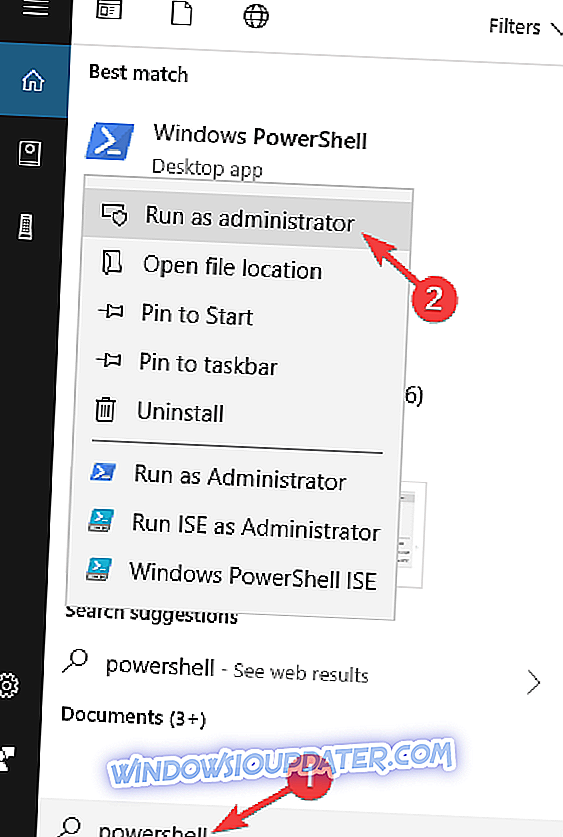
- Τώρα εκτελέστε Get-AppxPackage * zunevideo * | Κατάργηση - εντολή AppxPackage .
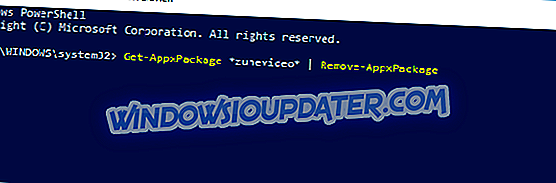
Μετά την εκτέλεση αυτής της εντολής, η εφαρμογή Ταινίες και τηλεοπτικές εκπομπές θα καταργηθεί. Τώρα θα πρέπει να μπορείτε να ξεκινήσετε την αποθήκευση των Windows χωρίς προβλήματα. Εάν χρειάζεστε περισσότερες πληροφορίες, ανατρέξτε σε αυτό το άρθρο για να μάθετε πώς μπορείτε να καταργήσετε την εγκατάσταση των εγγενών εφαρμογών των Windows 10.
Λύση 5 - Επαναφορά πακέτων εφαρμογών
Εάν καμία από τις λύσεις που παρουσιάστηκαν παραπάνω δεν λύνει το πρόβλημα, θα προσπαθήσουμε να το αντιμετωπίσουμε με ένα τελευταίο βήμα. Δηλαδή, όπως γνωρίζετε ήδη, το Windows Store είναι η ενσωματωμένη λειτουργία και δεν μπορεί να επανεγκατασταθεί με τον συνήθη τρόπο. Ωστόσο, με ορισμένες προηγμένες λειτουργίες των Windows, οι χρήστες είναι σε θέση να επαναφέρουν τα πακέτα εφαρμογών, που είναι κάπως ανάλογες με τη διαδικασία επανεγκατάστασης.
Αυτή η λειτουργία μπορεί να εκτελεστεί με PowerShell και έτσι γίνεται:
- Κάντε δεξί κλικ στο κουμπί Έναρξη και ανοίξτε το PowerShell (Admin).
- Στη γραμμή εντολών, αντιγράψτε-επικολλήστε την ακόλουθη εντολή και πατήστε Enter:
- Get-AppXPackage -Όλες οι χρήστες | Foreach {Προσθέστε-AppxPackage -DisableDevelopmentMode -Register "$ ($ _. InstallLocation) \ AppXManifest.xml"}
- Κάντε επανεκκίνηση του υπολογιστή σας και μην ανοίξετε το Windows Store ή / και τις εφαρμογές.
- Κάντε δεξί κλικ στο κουμπί Έναρξη και ανοίξτε τη γραμμή εντολών (διαχειριστής).
- Στη γραμμή εντολών, πληκτρολογήστε WSReset.exe και πατήστε Enter.
- Κάντε επανεκκίνηση του υπολογιστή σας και αναζητήστε αλλαγές στο Windows Store.
Λύση 6 - Επαναφορά εφαρμογής των Windows Store
Σύμφωνα με τους χρήστες, οι εφαρμογές σας μπορούν να αντιμετωπίσουν ορισμένες δυσλειτουργίες και, για να τις διορθώσουν, συνιστάται η επαναφορά τους. Εάν λαμβάνετε την προσωρινή μνήμη του Windows Store ενδέχεται να είναι κατεστραμμένο, πρέπει να επαναφέρετε το Windows Store. Αυτό είναι πολύ απλό και μπορείτε να το κάνετε ακολουθώντας τα εξής βήματα:
- Ανοίξτε την εφαρμογή Ρυθμίσεις . Μπορείτε να το κάνετε γρήγορα πατώντας το Windows Key + I.
- Μετά από αυτό, μεταβείτε στην ενότητα Εφαρμογές .
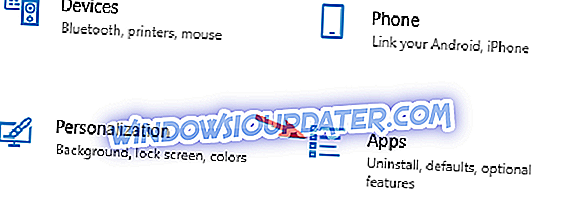
- Επιλέξτε το στοιχείο Microsoft Store από τη λίστα και κάντε κλικ στις επιλογές Για προχωρημένους .
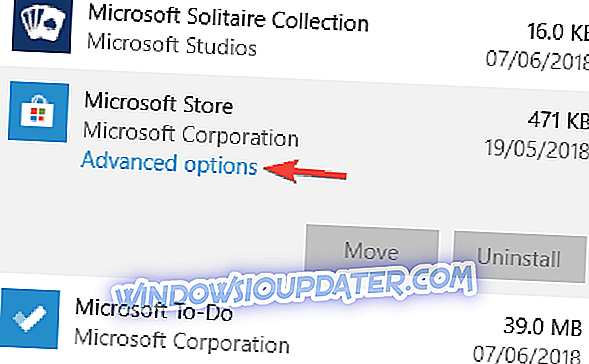
- Κάντε κλικ στο κουμπί Επαναφορά . Τώρα κάντε κλικ στο κουμπί Επαναφορά στο διάλογο επιβεβαίωσης για να συνεχίσετε.
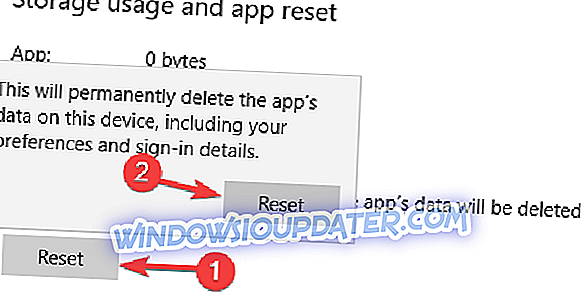
Μετά από αυτό, η εφαρμογή θα επαναφέρει στην προεπιλογή και αυτό θα διορθώσει αυτό το πρόβλημα. Όπως μπορείτε να δείτε, αυτή είναι μια απλή και γρήγορη λύση, οπότε φροντίστε να το δοκιμάσετε.
Λύση 7 - Βεβαιωθείτε ότι έχετε πραγματοποιήσει λήψη των πιο πρόσφατων ενημερώσεων
Μερικές φορές, ενδέχεται να προκύψουν ζητήματα με το Windows Store αν το σύστημά σας είναι ξεπερασμένο. Πολλοί χρήστες ανέφεραν ότι η μνήμη cache των Windows Store ενδέχεται να έχει καταστραφεί από τον υπολογιστή τους και για να διορθωθεί αυτό το πρόβλημα, είναι σημαντικό να ενημερώνετε το σύστημά σας.
Τα Windows 10 συνήθως μεταφορτώνουν τις απαραίτητες ενημερώσεις αυτόματα, αλλά μερικές φορές μπορεί να χάσετε μια ενημερωμένη έκδοση ή δύο λόγω ορισμένων ζητημάτων. Ωστόσο, μπορείτε πάντα να ελέγξετε τις ενημερώσεις με μη αυτόματο τρόπο κάνοντας τα εξής:
- Ανοίξτε την εφαρμογή Ρυθμίσεις .
- Τώρα μεταβείτε στην ενότητα Ενημέρωση & Ασφάλεια .
- Στο δεξιό τμήμα του παραθύρου, κάντε κλικ στο κουμπί Έλεγχος για ενημερώσεις κουμπί.
Τα Windows θα ελέγξουν για διαθέσιμες ενημερώσεις και θα τις κατεβάσουν στο παρασκήνιο. Μετά την λήψη των ενημερώσεων, θα εγκατασταθούν μόλις επανεκκινήσετε τον υπολογιστή σας. Μόλις ο υπολογιστής σας είναι ενημερωμένος, ελέγξτε αν το πρόβλημα εξακολουθεί να υπάρχει.
Λύση 8 - Ελέγξτε την περιοχή σας
Εάν λαμβάνετε την προσωρινή μνήμη του Windows Store ενδέχεται να έχει καταστραφεί μήνυμα στον υπολογιστή σας, το ζήτημα ενδέχεται να είναι η περιοχή σας. Σύμφωνα με τους χρήστες, είχαν αυτό το πρόβλημα με το Windows Store, αλλά κατάφεραν να το διορθώσουν απλά θέτοντας την περιοχή τους στις Ηνωμένες Πολιτείες. Αυτό είναι πολύ απλό και μπορείτε να το κάνετε ακολουθώντας τα εξής βήματα:
- Ανοίξτε την εφαρμογή "Ρυθμίσεις" και μεταβείτε στην επιλογή Ώρα & γλώσσα .
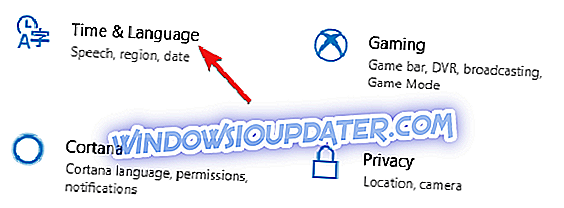
- Στο αριστερό παράθυρο επιλέξτε Περιοχή & γλώσσα . Στο δεξιό παράθυρο επιλέξτε Ηνωμένες Πολιτείες ως χώρα ή περιοχή σας .
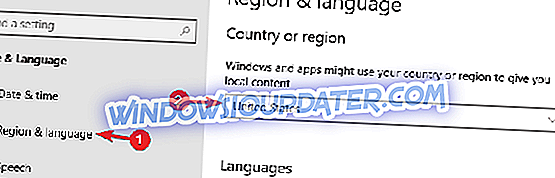
Μετά από αυτό, η περιοχή σας θα αλλάξει και τα ζητήματα με το Windows Store θα επιλυθούν πλήρως.
Λύση 9 - Αλλάξτε τις επιλογές απορρήτου
Αρκετοί χρήστες ανέφεραν ότι η σταθερή μνήμη cache των Windows Store ενδέχεται να υποστεί βλάβη μέσω απλής αλλαγής των επιλογών απορρήτου τους. Αυτό είναι πολύ απλό και μπορείτε να το κάνετε απευθείας από την εφαρμογή "Ρυθμίσεις" ακολουθώντας τα παρακάτω βήματα:
- Ανοίξτε την εφαρμογή Ρυθμίσεις και μεταβείτε στην ενότητα Απόρρητο .
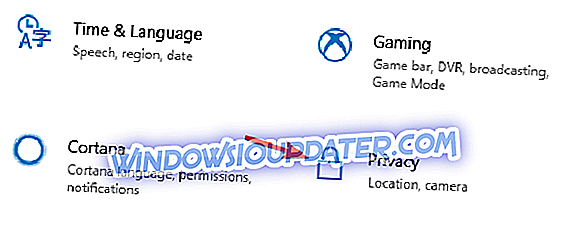
- Όταν ανοίγει το παράθυρο " Απόρρητο", ενεργοποιήστε όλες τις επιλογές.
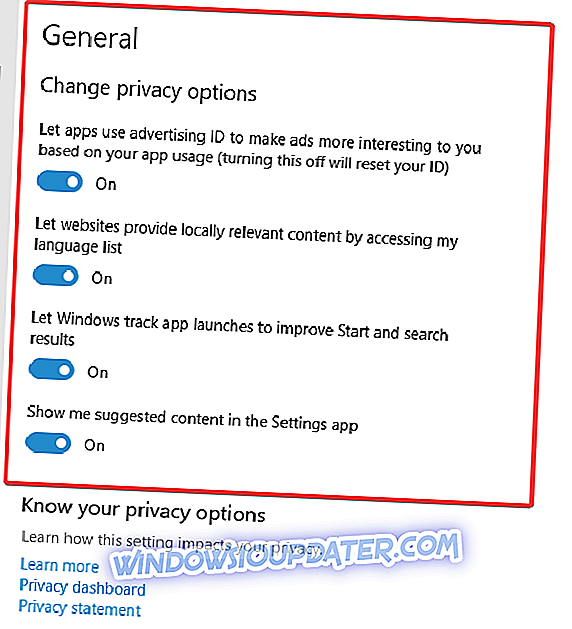
Αφού το κάνετε αυτό, ελέγξτε αν το πρόβλημα επιλύθηκε.
Λύση 10 - Δημιουργήστε ένα νέο λογαριασμό χρήστη
Εάν λαμβάνετε την προσωρινή μνήμη του Windows Store ενδέχεται να έχουν καταστραφεί μήνυμα, ίσως να είναι κατεστραμμένο ο λογαριασμός χρήστη σας. Αυτό δεν είναι ένα μεγάλο πρόβλημα, και για να το διορθώσετε, πρέπει απλά να δημιουργήσετε ένα νέο λογαριασμό χρήστη. Για να το κάνετε αυτό, ακολουθήστε αυτά τα απλά βήματα:
- Ανοίξτε την εφαρμογή Ρυθμίσεις και περιηγηθείτε στους Λογαριασμούς .
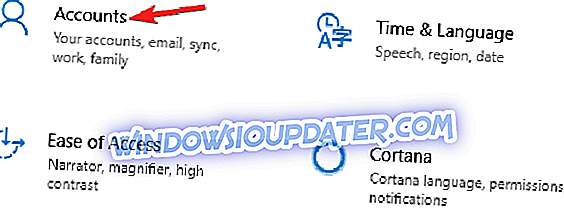
- Τώρα στο αριστερό παράθυρο πηγαίνετε στην οικογένεια και άλλους ανθρώπους . Στο δεξιό τμήμα του παραθύρου, κάντε κλικ στην επιλογή Προσθήκη άλλου σε αυτόν τον υπολογιστή .
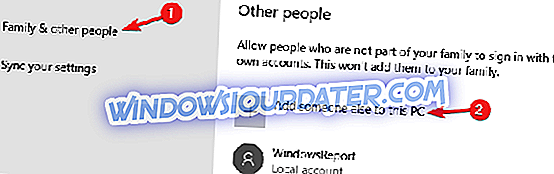
- Επιλέξτε Δεν έχω τις πληροφορίες σύνδεσης αυτού του προσώπου .
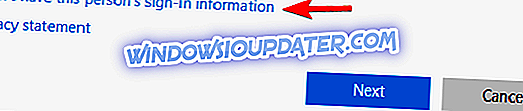
- Τώρα κάντε κλικ στην επιλογή Προσθήκη χρήστη χωρίς λογαριασμό Microsoft .
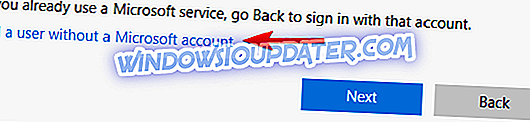
- Εισαγάγετε το όνομα χρήστη που θέλετε και πατήστε Επόμενο για να συνεχίσετε.
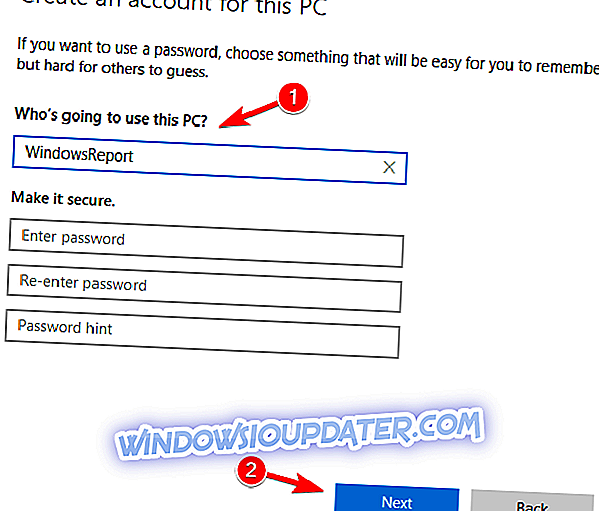
Αφού δημιουργήσετε ένα νέο λογαριασμό χρήστη, μεταβείτε σε αυτό και ελέγξτε εάν το πρόβλημα εξακολουθεί να υπάρχει. Αν όχι, θα χρειαστεί να μετακινήσετε τα προσωπικά σας αρχεία από τον παλιό λογαριασμό στη νέα σας και να αρχίσετε να χρησιμοποιείτε το νέο λογαριασμό αντί για το παλιό.
Σχετικά με αυτό, ελπίζουμε σίγουρα ότι τουλάχιστον μία από αυτές τις λύσεις σας βοήθησε να επιλύσετε το πρόβλημα με το Windows Store. Εάν έχετε οποιεσδήποτε παρατηρήσεις, ερωτήσεις ή κάποιες εναλλακτικές λύσεις, ενημερώστε μας στα παρακάτω σχόλια.